İlan
 Dizüstü bilgisayar kullanıcısı olarak ilk günlerimde gizemli bir fenomen keşfettim. Çok fazla dikkat etmeden becerilerime güvenerek kalın ve hızlı yazıyordum ve ekrana tekrar baktığımda gizemli bir şekilde iç içe metinler buldum!
Dizüstü bilgisayar kullanıcısı olarak ilk günlerimde gizemli bir fenomen keşfettim. Çok fazla dikkat etmeden becerilerime güvenerek kalın ve hızlı yazıyordum ve ekrana tekrar baktığımda gizemli bir şekilde iç içe metinler buldum!
Bu bir gizemdi çünkü ilk başta, eliniz yazı yazarken dokunmatik yüzeye dokunduğunda düzensiz imleç hareketinin meydana geldiğini fark etmedim. Birdenbire, kullanıcı adı kutusuna şifreyi yazdığınızı fark ettiğinizde oldukça hızlı bir şekilde can sıkıcı olabilir, çünkü dokunmatik yüzey yanlışlıkla temasın musluk olarak yanlış anlaşılmasını sağladı.
Yazarken dokunmatik yüzeyin nasıl devre dışı bırakılacağını bilmek istiyorsanız, adımlar şunlardır:
Windows'ta
Windows'ta dokunmatik yüzeyi devre dışı bırakmak oldukça basittir. Ayarlara genellikle kontrol panelinden erişilebilir. Fare Ayarlarını kontrol panelinden açın, Aygıt Ayarları sekmesine gidin ve oradan dokunmatik yüzey ayarlarına erişebilirsiniz.
Dizüstü bilgisayarınızın markasına ve modeline bağlı olarak, ‘harici bir USB işaretleme aygıtı bağlandığında dokunmatik yüzeyi devre dışı bırakma
Mouse bir USB fare kullanıyorsanız ve bir USB fare bağlıyken dokunmatik yüzeyi devre dışı bırakmak istiyorsanız faydalıdır. Ayrıca dokunmatik yüzeyi tamamen buradan devre dışı bırakabilir veya yalnızca düğmeleri devre dışı bırakmayı seçebilirsiniz.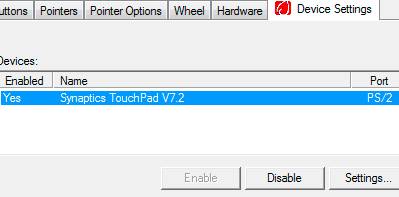
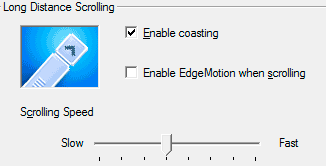
Yazarken her yazışınızda etkinleştirme / devre dışı bırakma çok fazla iş gibi geliyorsa, dokunmatik yüzeyin hassasiyet ayarlarına bakabilir ve hassasiyeti biraz azaltabilirsiniz. Bu, sorunu bütünüyle çözmese de, azaltılmasına yardımcı olur.
Linux'ta
Linux tarafında işler biraz daha karışıyor. Emin olmak gerekir xorg.conf da yerleşmiş (/etc/X11/xorg.conf) satırı içerir: SHMConfig true altında.
- Tercih ettiğiniz metin düzenleyiciyi başlatın ve açın /etc/x11/xorg.conf. Şunun gibi bir bölüm arayın:
“Giriş Aygıtı” Bölümü
“Synaptics Dokunmatik Yüzey” tanımlayıcısı
…
Bitiş Bölümü
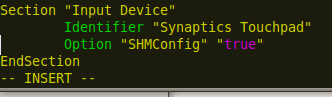
- Bunun satır seçeneğini içermesi gerekir “SHMConfig” “doğru”. Jaunty Jackalope kullanıyorsanız bir dosya oluşturmanız gerektiğini unutmayın /etc/hal/fdi/policy/shmconfig.fdi içeriği aşağıdaki gibi
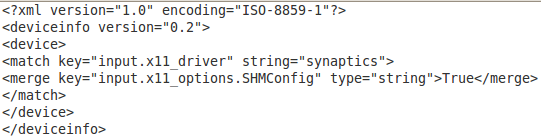
- Dosyaya eklediyseniz, GUI'yi yeniden başlatmanız gerekir. Ctrl + Alt + Geri Al tuşlarını kullanabilirsiniz. Bu işe yaramazsa, sistemi yeniden başlatmanız yeterlidir.
- Sonra oturum yöneticisini açın. Sistem> Tercihler> Oturumlar ve için bir giriş ekleyin sözdizimi -i 1 -d. Gibi ek seçenekleri kontrol etmek için man syndaemon kullanabilirsiniz.
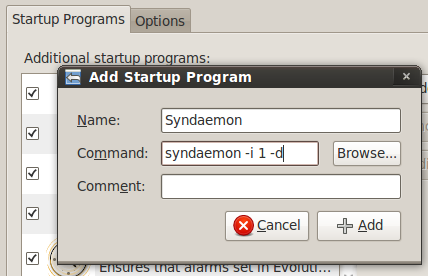
Bu hemen hemen yapmalı. Syndaemon klavyeyi izler ve yazmaya başlar başlamaz dokunmatik yüzeydeki dokunma ve kaydırma işlemini (seçtiğiniz seçeneklere göre) devre dışı bırakır. Bu, imleci yine de hareket ettirebileceğiniz anlamına gelir, ancak yanlışlıkla ona dokunamaz ve böylece başka bir satıra gidemezsiniz.
Linux çözümünü gerçekten çok seviyorum. Herhangi bir şey yapmanız gerekmez, yazdığınızı algılar ve yine de imleç etrafında hareket etmenizi ve tıklamak için dokunmatik yüzey düğmelerini kullanmanızı sağlarken dokunma ve kaydırmayı devre dışı bırakır. Maalesef Windows için benzer bir çözüm bulamadım.
Belki bir tanesinin farkındasınızdır? Yorumlarda sorunu nasıl çözeceğinizi bize bildirin.
Ben Hindistan'dan Varun Kashyap. Bilgisayarlar, Programlama, İnternet ve onları yönlendiren teknolojiler konusunda tutkuluyum. Programlamayı seviyorum ve genellikle Java, PHP, AJAX vb. Projeler üzerinde çalışıyorum.


